Em pranchetas predefinidas: arraste a parte mais baixa da prancheta para baixo e aumente o comprimento dela, excedendo a tela do dispositivo. Uma linha pontilhada indica o começo do conteúdo com rolagem.
- Guia do usuário do Adobe XD
- Introdução
- Novidades no Adobe XD
- Perguntas frequentes
- Criar designs e protótipos e compartilhar com o Adobe XD
- Gerenciamento de cores
- Requisitos de sistema
- Noções básicas sobre a área de trabalho
- Alterar o idioma do aplicativo no Adobe XD
- Acessar kits de design de interface
- Acessibilidade no Adobe XD
- Atalhos de teclado
- Dicas e truques
- Design
- Pranchetas, guias e camadas
- Formas, objetos e caminho
- Selecionar, redimensionar e girar objetos
- Mover, alinhar, distribuir e organizar objetos
- Agrupar, bloquear, duplicar, copiar e virar objetos
- Definir traçado, preenchimento e sombra projetada para objetos
- Criar elementos de repetição
- Criar designs de perspectiva com transformações em 3D
- Editar objetos usando operações boolianas
- Texto e fontes
- Componentes e estados
- Mascaramento e efeitos
- Layout
- Vídeos e animações Lottie
- Protótipo
- Criar protótipos interativos
- Animar protótipos
- Propriedades de objeto compatíveis com a Animação automática
- Criar protótipos com teclados e controles
- Criar protótipos usando reprodução e comandos de voz
- Criar transições temporizadas
- Adicionar sobreposições
- Criar protótipos de voz
- Criar links de âncora
- Criar hiperlinks
- Visualizar designs e protótipos
- Compartilhar, exportar e analisar
- Compartilhar pranchetas selecionadas
- Compartilhar designs e protótipos
- Definir permissões de acesso para links
- Trabalhar com protótipos
- Revisar protótipos
- Trabalhar com especificações de design
- Compartilhar especificações de design
- Inspecionar especificações de design
- Navegar em especificações de design
- Revisar e comentar especificações de design
- Exportar ativos de design
- Exportar e baixar ativos de especificações de design
- Compartilhamento em grupo para corporações
- Fazer backup ou transferir ativos do XD
- Sistemas de design
- Sistemas de design com as Bibliotecas da Creative Cloud
- Trabalhar com ativos de documento no Adobe XD
- Trabalhar com as Bibliotecas da Creative Cloud no Adobe XD
- Migrar de ativos vinculados para as Bibliotecas da Creative Cloud
- Trabalhar com tokens de design
- Usar ativos das Bibliotecas da Creative Cloud
- Documentos na nuvem
- Integrações e plug-ins
- Trabalhar com ativos externos
- Trabalhar com ativos de design do Photoshop
- Copiar e colar ativos do Photoshop
- Importar ou abrir designs do Photoshop
- Trabalhar com ativos do Illustrator no Adobe XD
- Abrir ou importar designs do Illustrator
- Copiar vetores do Illustrator para o XD
- Plug-ins para o Adobe XD
- Criar e gerenciar plug-ins
- Integração do JIRA com o XD
- Plug-in do Slack para XD
- Plug-in do Zoom para XD
- Publicar o design do XD no Behance
- XD para iOS e Android
- Solução de problemas
- Problemas conhecidos e corrigidos
- Instalação e atualizações
- Inicialização e falha
- Documentos na nuvem e bibliotecas da Creative Cloud
- Prototipagem, publicação e revisão
- Não é possível gravar interações de protótipo no macOS Catalina
- Problemas com fluxos de trabalho de publicação
- Links publicados não são exibidos nos navegadores
- Protótipos não são renderizados corretamente nos navegadores
- Painel de comentários aparecendo repentinamente em links compartilhados
- Não é possível publicar bibliotecas
- Importação, exportação e trabalho em outros aplicativos
Saiba como criar pranchetas com rolagem.
Às vezes, quando você cria um design no XD, a prancheta não é longa o suficiente para enquadrar todo o conteúdo. Para acomodar dispositivos de diferentes tamanhos, você pode alongar a prancheta e personalizá-la de acordo com as suas necessidades de design, permitindo a rolagem vertical da tela.
A rolagem vertical ajuda a simular efeitos de rolagem durante a criação de listas suspensas ou sites. No entanto, você pode usar grupos de rolagem para adicionar um novo nível de interação ao criar interfaces de vários painéis, mapas e galerias de imagens horizontais.
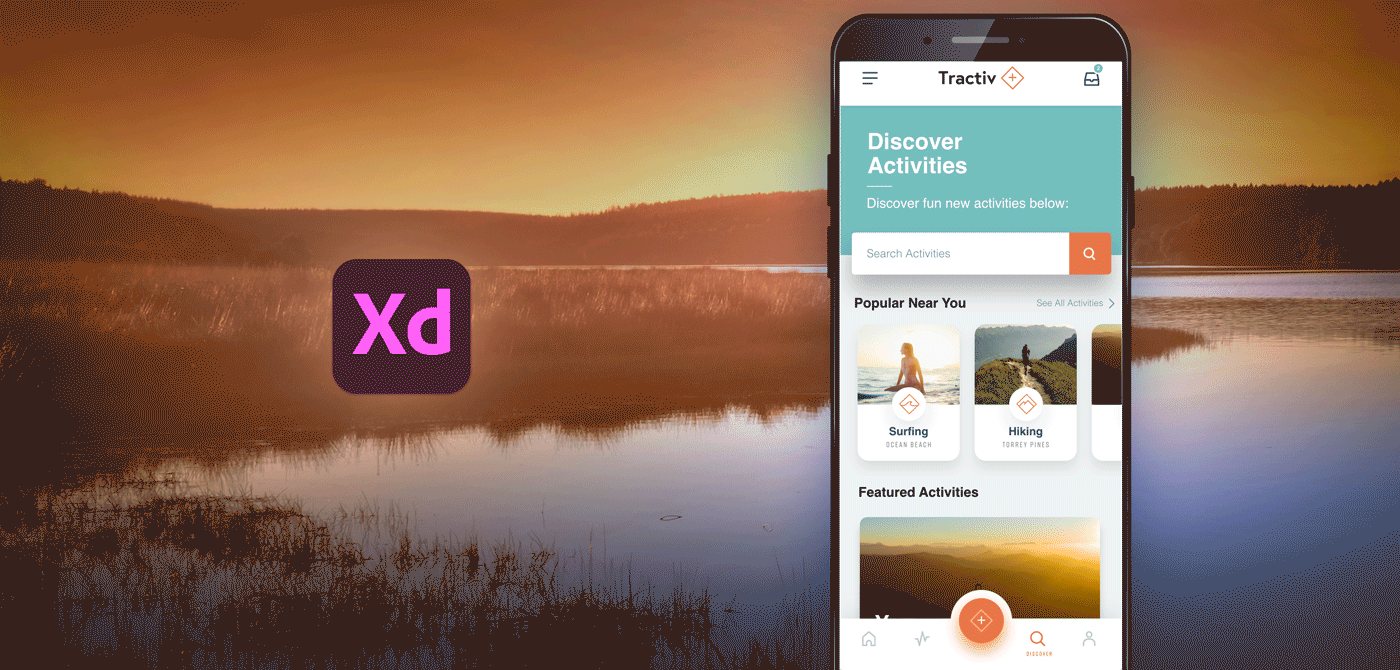
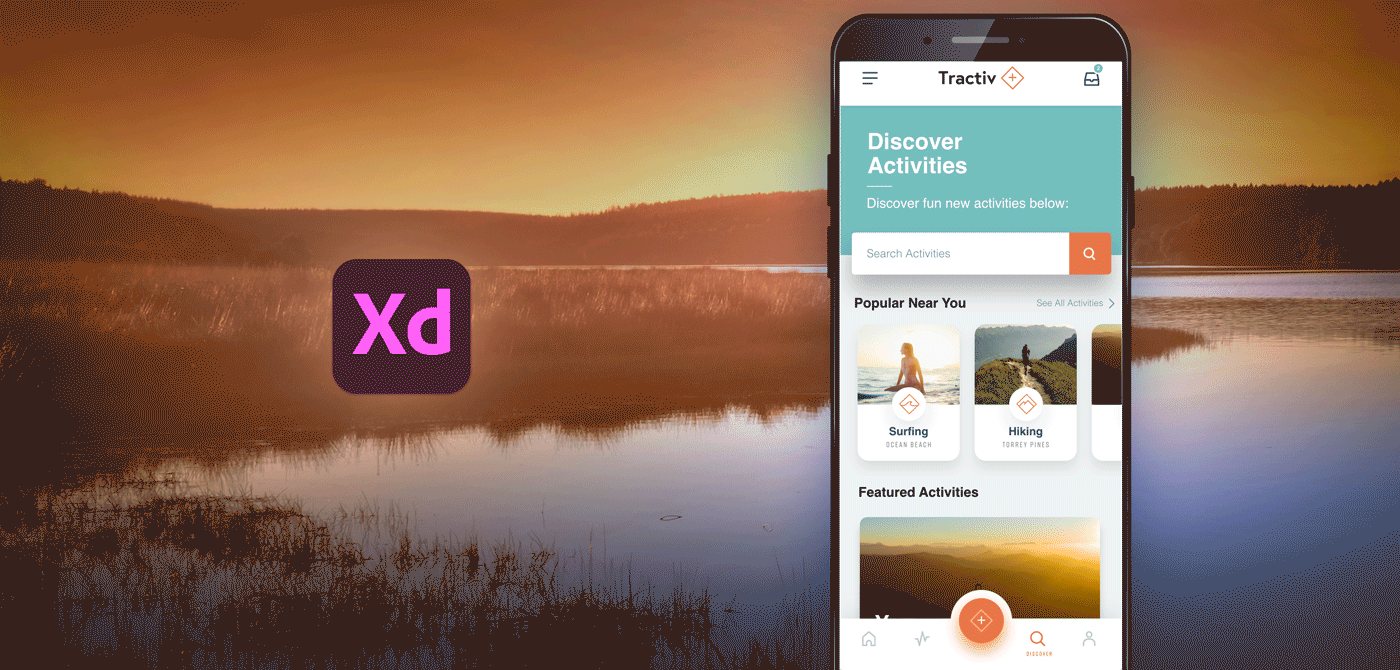
Criar uma rolagem vertical
-
Linha pontilhada e conteúdo com rolagem Linha pontilhada e conteúdo com rolagem -
No modo de Design, selecione as seguintes opções no Inspetor de propriedades:
- Rolagem: selecione Vertical ou Nenhuma.
- Posição fixa ao rolar: selecione para fixar os elementos em uma posição para que não rolem com o conteúdo.
- Altura da janela: especifique a altura da janela na qual deseja exibir a prancheta.
Você pode aplicar um efeito de rolagem vertical para mover o conteúdo da sua prancheta para cima ou para baixo.
Rolagem vertical em uma prancheta Rolagem vertical em uma prancheta -
Conecte as pranchetas no modo de Protótipo.
-
No modo de Protótipo, selecione as seguintes opções no Inspetor de propriedades:
- Manter posição de rolagem: faz a transição para a próxima prancheta mantendo a posição da prancheta anterior. Confira este tweet para obter mais detalhes.
- Posição fixa ao rolar: fixa os elementos de design em uma posição para que não rolem com o conteúdo.
Manter posição de rolagem Manter posição de rolagem Posição fixa ao rolar Posição fixa ao rolar -
Para visualizar a prancheta, selecione Visualizar no desktop . Arraste a janela de visualização para testar a rolagem vertical.
Exemplos e arquivos de amostra
Quer trabalhar com pranchetas predefinidas para criar uma lista suspensa com rolagem vertical?
- Use a ferramenta Selecionar para clicar no nome da prancheta ou arrastar entre pranchetas. Você também pode clicar em um nome de prancheta no painel Camadas para selecioná-la na janela Documento.
- Para alongar a prancheta selecionada, arraste o ponto inferior da prancheta para baixo. Uma linha pontilhada indica a altura original da prancheta.
- Para visualizar a rolagem em uma prancheta, use a opção de Visualização no desktop, diretamente no XD.
Baixe os arquivos de amostra e experimente usá-los sozinho ou assista a este vídeo para saber mais.
Duração do vídeo: 3 minutos e 24 segundos.
Deseja ver partes de seu site apenas onde houver rolagem e fixar os elementos de design sem que flutuem? Essas opções podem ser úteis, já que você está criando designs para desktop ou dispositivos móveis. Assista a este vídeo para saber mais sobre pranchetas com rolagem e elementos fixos.
Duração do vídeo: 1 minuto.
Você também pode consultar a comunidade do XD para encontrar mais tutoriais e arquivos de amostra.
Dicas e truques
Para criar efeitos de rolagem horizontal em seus designs, use grupos de rolagem. Os grupos de rolagem permitem que você crie o protótipo de uma janela de conteúdo que pode ser rolada horizontalmente, verticalmente ou nas duas direções.
Recursos relacionados
Tem alguma dúvida ou sugestão?
Se você tiver alguma dúvida ou sugestão para compartilhar, venha participar da comunidade do Adobe XD. Adoraríamos ver suas criações e ouvir o que você tem a dizer.



